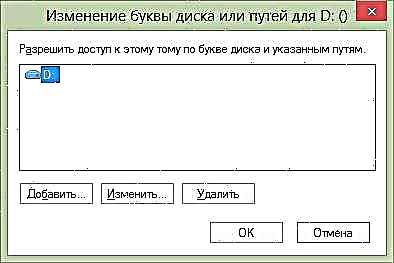Iskreno, zapravo ne znam zašto bi moglo biti potrebno promijeniti slovo pogona u Windows-u, osim u slučajevima kada se neki program ne pokrene jer su apsolutni putevi prisutni u inicijalizacijskim datotekama.
U svakom slučaju, ako vam je trebalo da to učinite, za promjenu slova na disku ili, bolje rečeno, particiju tvrdog diska, USB fleš pogona ili bilo kojeg drugog pogona pitanje je pet minuta. Ispod je detaljno uputstvo.
Promijenite slovo pogona ili flash disk u programu Windows Disk Management
Nije važno koju verziju operativnog sistema koristite: priručnik je pogodan i za XP i Windows 7 - 8.1. Prvo što treba učiniti je pokrenuti uslužni program za upravljanje diskom koji je uključen u OS za ovo:
- Pritisnite tipke Windows (s logotipom) + R na tipkovnici, pojavit će se prozor "Pokreni". Možete jednostavno kliknuti Start i odabrati "Run" ako je to dostupno u meniju.
- Unesite naredbu diskmgmt.msc i pritisnite Enter.

Kao rezultat, započinje se upravljanje diskom, a kako biste promijenili slovo bilo kojeg uređaja za pohranu, preostaje napraviti nekoliko klikova. U ovom primjeru promijenit ću slovo flash diska iz D: u Z:.

Evo što trebate učiniti da biste promijenili slovo pogona:
- Desnim klikom na željeni disk ili particiju odaberite "Promijeni slovo pogona ili stazu pogona."

- U dijaloškom okviru "Promjena slova ili putanje pogona" koji se pojavljuje kliknite gumb "Uredi".
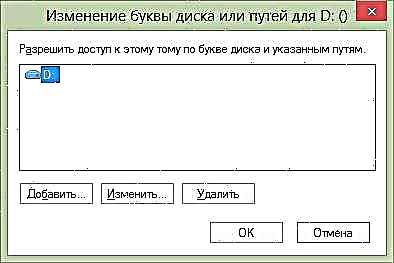
- Odredite željeno slovo A-Z i pritisnite OK.

Pojavi se upozorenje da neki programi koji koriste ovo slovo pogona mogu prestati s radom. O čemu se to radi? To znači da ako ste, na primjer, instalirali programe na D: pogon, a sada promijenite njegovo slovo u Z:, oni će možda prestati s pokretanjem, jer će u njihovim postavkama biti zapisano da su potrebni podaci pohranjeni na D :. Ako je sve u redu i znate što radite, potvrdite promjenu slova.

Pismo pogona promijenjeno
Ovo je sve učinjeno. Kao što sam rekao, vrlo jednostavno.